En estos momentos los asistentes personales que controlamos con la voz están más en uso que nunca. Esto es algo que normalmente empleamos en nuestros dispositivos móviles, pero estas herramientas no están limitadas aquí. De hecho, Microsoft pone a nuestra disposición su propio asistente en Windows llamado Cortana.
Lo cierto es que en un principio la firma con sede en Redmond apostó mucho por esta herramienta para mejorar Windows. Pero a pesar de todo ello los usuarios no la han aceptado tal y como la empresa pensaba en un principio. Por tanto, en los últimos tiempos hemos visto cómo se han reducido las funcionalidades y utilidades que este asistente de Windows nos ofrecía inicialmente. Con todo y con ello aún podemos utilizarlo en el nuevo sistema recientemente lanzado, Windows 11. Eso sí, hay que tener en cuenta que su funcionalidad y aspecto es muy similar al que encontramos en la versión anterior del sistema operativo.
Aunque de momento no podamos manejar Windows mediante la voz, objetivo primario de Microsoft, sí que podemos interactuar con el asistente de otras maneras. Por ejemplo, podemos hacerle multitud de consultas para que nos responda y ayude mientras trabajamos con nuestro PC. Para poder sacar todo el rendimiento a Cortana, os recomendamos que activéis los permisos de uso del micrófono en el sistema. En caso contrario tan solo podremos interactuar con esta herramienta a través del teclado.
Hay que tener en cuenta que uno de los grandes atractivos que nos ofrecen los asistentes de voz en general, como su nombre indica, es poder utilizarlos hablando. Cierto es que no siempre son 100% efectivos, pero les podemos ayudar.
Mejora Cortana en Windows con esta función
Os contamos todo esto porque el propio asistente de voz que encontramos en el software de Microsoft nos propone una funcionalidad integrada para mejorar su funcionamiento. En concreto esta se centra en poner a nuestra disposición una comprensión de nuestra voz más correcta y sin errores. Lo que vamos a lograr con este movimiento es mejorar la tecnología de voz integrada en Cortana para que el asistente pueda entender mejor nuestro idioma.
Este es un proceso en el que pueden participar todos los usuarios de Windows que así lo deseen y que ayudará al crecimiento de esta herramienta. Por tanto, a continuación, os diremos cómo podéis aportar vuestro granito de arena en este sentido. Lo primero que haremos para todo ello es acceder al asistente como tal, por ejemplo, activándolo desde el cuadro de búsqueda de la barra de tareas. Una vez nos encontramos con la ventana de Cortana, tendremos que acceder a su apartado de configuración.
Esto lo logramos pinchando en el botón representado por tres puntos horizontales que se sitúan en la esquina superior izquierda. A continuación, seleccionamos la opción llamada Configuración / Privacidad. Así, en la parte inferior de la nueva ventana que nos encontramos, veremos un apartado llamado Contribuir con clips de voz. De este modo no tenemos más que pinchar sobre ese botón para empezar con el proceso como tal y así ayudar a que el asistente entienda mejor nuestro idioma.
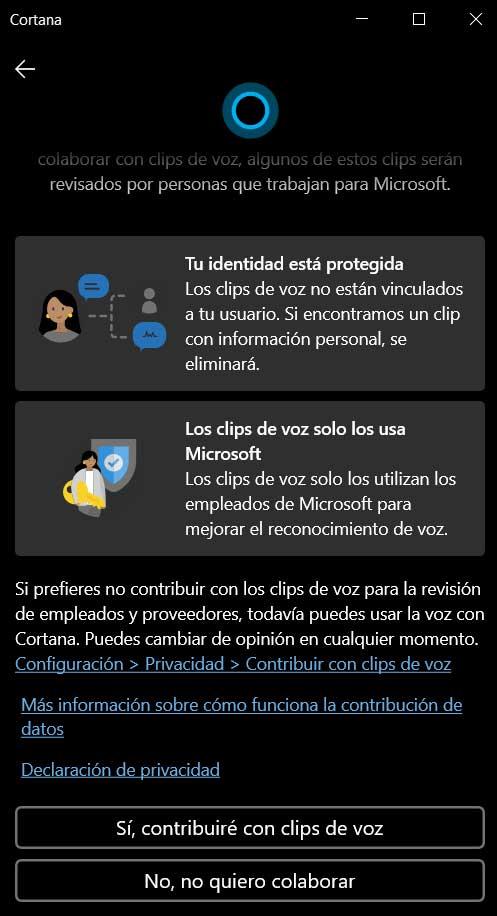
Antes de empezar con este proceso de aprendizaje, la firma nos deja claro que todos aquellos clips de voz que a partir de ahora utilizamos aquí para esta tarea serán privados. Esto quiere decir que los mismos no están asociados a nuestra cuenta de usuario y tan solo podrán ser utilizados por Microsoft para las tareas comentadas.

